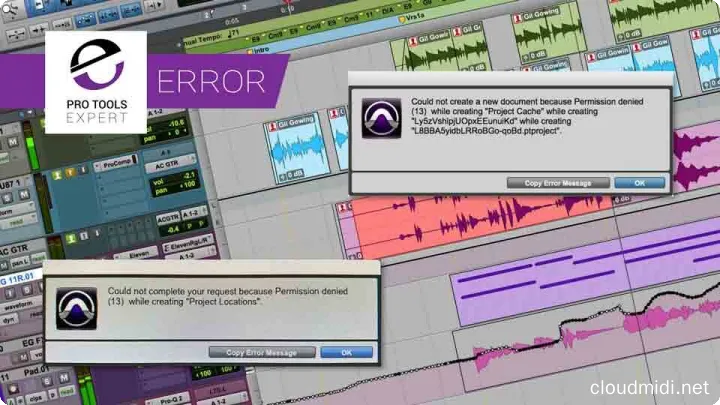
在MAC系统里使用Pro Tools无法创建工程文件,提示如下问题:
Pro Tools | First: Why do I get the error “Permission denied (13) while creating “Project Cache…” when trying to create a Project
实践解决方法:关闭自己Icloud账户与电脑文档的同步,关闭同步之后再把Icloud里同步的电脑文档文件移回文档里即可。
官方说明:
在Mac OS X系统上通常会看到这种情况,其中权限设置不正确(通过Pro Tools体现)。用于创建缓存和云项目信息的文件夹存在权限问题。用户帐户无法访问该文件夹。
常见原因包括:
- 数据从一台计算机/磁盘迁移到另一台计算机/磁盘。
- 使用Mac OS X的Time Machine或其他第三方应用程序进行系统/用户数据备份,而无需在文件路径和文件夹位置保留用户权限。通常,当用户获得一台新计算机或将计算机还原到其出厂状态时,便可以执行此操作。
- 正在使用的用户帐户可能具有受限的访问权限,并且没有访问所需文件/文件夹所在位置的权限。
请尝试以下操作:
- 转到Mac HD>用户>您的用户(主页图标)>文档> Pro Tools或在Finder中,单击转到,然后选择文档并找到Pro Tools文件夹。
- 文档中Pro Tools文件夹中的“获取信息”。要“获取信息”,请右键单击Pro Tools文件夹,然后选择“获取信息”(或使用键盘快捷键Command + I)。将会弹出一个信息窗口。
- 在左下角,单击锁定图标进行更改,然后根据需要输入管理员密码。
- 将您的用户帐户的权限设置为“读写”。再次单击锁定图标以防止更改。
- 接下来,在Pro Tools文件夹中,找到子文件夹“ Project Cache”。
- 也对Project Cache文件夹重复上述步骤。“获取信息”,解锁,将用户权限更改为“读写”,然后重新锁定。
- 重新启动Mac,然后再次尝试创建项目。
现在,文件夹的用户权限已更改,Pro Tools将能够访问Project Cache文件夹以创建和打开项目。
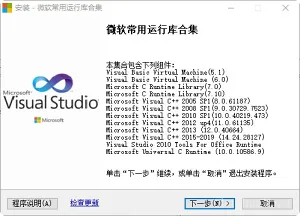





请先 !